Gestione Elenchi Istituti Scolastici
 |
Premessa
Con la Legge 4 Dicembre 2017 n. 172 di conversione del Decreto Legge 16 Ottobre 2017 n. 148, si consente di anticipare all’anno scolastico 2018/2019 l’applicazione della procedura semplificata delineata dall’Art. 3-bis del Decreto Legge 73/2017 (convertito con Legge 119/2017).
Il Ministero della Salute congiuntamente con il Ministero dell’Istruzione dell’Università e della Ricerca, hanno emanato la Circolare GAB 0002166-P del 27/02/2018 (di seguito denominata Circolare Ministeriale), con la quale ha fornito le indicazioni operative e tecniche per la realizzazione delle attività di incrocio dati automatizzato e restituzione alle scuole degli elenchi riportanti la condizione degli alunni rispetto agli obblighi vaccinali.
Condizione necessaria è la presenza di una anagrafe informatizzata unica regionale con la quale effettuare l’incrocio dati per tutta la popolazione presente nel territorio regionale. Regione Toscana è in questa condizione: in questo manuale vengono quindi illustrate le funzioni che danno attuazione quanto disposto nella Circolare Ministeriale con particolare riferimento ai contenuti del paragrafo 2.2 e dell’allegato A, ovvero la modalità di invio dei dati tramite funzionalità web per i dirigenti del sistema nazionale di istruzione e i responsabili dei servizi educativi per l’infanzia, dei centri di formazione professionale regionale e delle scuole private non paritarie (di seguito denominati Dirigenti/Responsabili) per l’anno scolastico 2018/2019 e a seguire per gli anni successivi.
Il presente manuale illustra l'intero processo di carico da parte del dirigente scolastico, di visualizzazione daparte della ASL degli elenchi caricati ed elaborati, di valutazione e autorizzazione allo scarico dell'elenco, di download del file con gli esiti dell'elaborazione da patrte del Dirigente/Responsabile ed eventuale rielaborazione che puà sempre essere effettuata sullo stesso elenco anche in tempi successivi.
Upload degli elenchi da parte del Dirigente/Responsabile
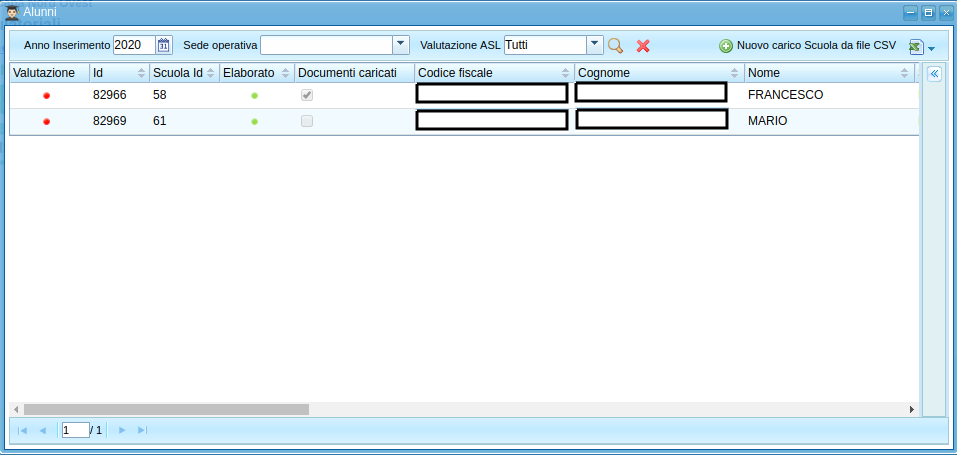 | Cliccando su Attività Ambulatoriali il Dirigente/Responsabile accede alle funzioni “Sintesi Alunni” che gli consentono di effettuare l’upload del file sul SISPC. All’accesso il Dirigente/Responsabile avrà la possibilità di visualizzare la maschera di riepilogo degli alunni caricati per la sede operativa richiesta (la prima volta questa sarà vuota). Si precisa che il caricamento e la consultazione dei dati è strettamente personale per il Dirigente/Responsabile della struttura. Questo vuol dire che il Dirigente che subentra in una scuola non vede i carichi effettuati dal suo predecessore. Per avere la situazione aggiornata dovrà caricare con le sue credenziali un file completo degli alunni, (utilizzando eventualmente l'ultimo caricato dal suo predecessore se presente e aggiornato). In questo modo si garantisce ad ogni dirigente una visibilità alle informazioni che lui stesso ha ritenuto di inserire nel file da esaminare evitando qualsiasi promiscuità con le attività svolte in precedenza. |
Il sistema è in grado di consentire il carico di file in formato .CSV predisposti con le informazioni previste nella Circolare Ministeriale suddivisi in 10 colonne come più avanti specificato.
Utilizzando il pulsante "Nuovo carico scuola da file CSV" posto in alto a destra nella maschera di gestione “Carichi Scuole” si accede alle funzioni di carico.
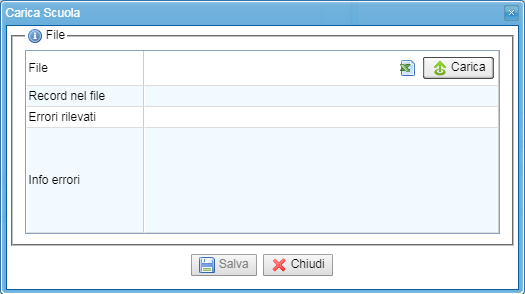
Attraverso l’icona ![]() è possibile scaricare un file di esempio in formato .CSV che consente di vedere come deve essere realizzato il file da caricare nel sistema.
è possibile scaricare un file di esempio in formato .CSV che consente di vedere come deve essere realizzato il file da caricare nel sistema.
IMPORTANTE!!
COME SI PUO' NOTARE DAL FILE DI ESEMPIO IL FILE CHE VIENE CARICATO NON DEVE CONTENERE LA RIGA DI INTESTAZIONE CON LE DENOMINAZIONI DELLE SINGOLE COLONNE !!
Il file, nel formato previsto dalle specifiche con particolare attenzione alla corretta compilazione del campo Codice Fiscale, è composto da:
Colonna | Dato | Note |
A | COGNOME |
|
B | NOME |
|
C | DATA DI NASCITA | Espressa in formato data GG/MM/AAAA |
D | COMUNE DI NASCITA | Denominazione del Comune o, se straniero, del Paese d’origine (P.es. “Firenze” oppure “Francia”) |
E | SESSO | M o F |
F | IDENTIFICATIVO | Codice Fiscale o STP (Straniero temporaneamente presente) |
G | CODICE MECCANOGRAFICO PLESSO | Codice univoco delle strutture assegnato dal Ministero dell’istruzione, dell’università e della ricerca (per le strutture che non sono in possesso di tale codice lasciare vuoto) |
H | CODICE FISCALE SCUOLA | Codice Fiscale dell’istituto o dell’ente gestore |
I | NOME SCUOLA | Nome dell’istituto (ad es., “Nido del Gabbiano”, “Scuola dell’Infanzia Giuseppe Verdi”) |
J | DESCRIZIONE SCUOLA | Tipologia di scuola/servizio (ad es., Servizio Educativo per l’Infanzia, Scuola dell’infanzia statale, Scuola dell’infanzia comunale, Scuola dell’infanzia paritaria, Scuola dell’Infanzia non paritaria, Scuola primaria, Scuola secondaria di I grado, Scuola secondaria di II grado, etc.) |
Nota: tutti i campi sono obbligatori, unica eccezione è il CODICE MECCANOGRAFICO per quelle strutture che per loro natura giuridica non ne hanno uno assegnato.
Per chi utilizza il pacchetto Microsoft Office, creare il file da Excel e poi salvare con l’opzione “Salva con
nome” scegliendo il formato “CSV (delimitato dal separatore di elenco)”.
Per chi utilizza altri software gratuiti, come ad esempio OpenOffice o LibreOffice, creare il file da OpenOfficeCalc o LibreOfficeCalc e poi salvare con l’opzione “Salva con nome” scegliendo il formato CSV, in seguito impostare i valori del separatore di campo con il simbolo “;” come da immagine seguente:
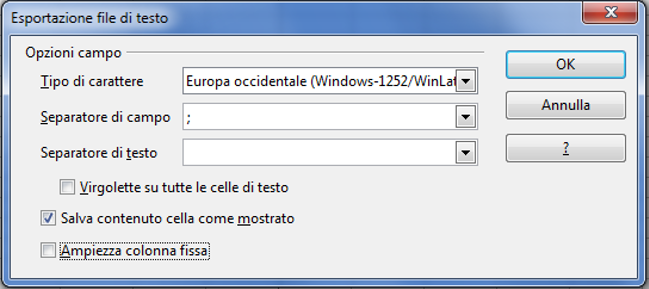
Una volta predisposto il file con i dati degli elenchi è sufficiente utilizzare il pulsante ![]() per aprire la finestra di dialogo con il proprio sistema in locale per selezionare il file presente nella cartella del proprio computer.
per aprire la finestra di dialogo con il proprio sistema in locale per selezionare il file presente nella cartella del proprio computer.
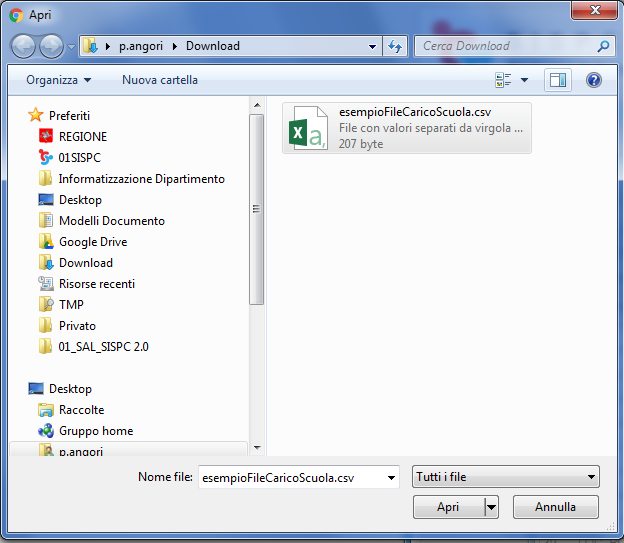
Caricato il file il sistema risponde immediatamente per quelli che sono i controlli formali di correttezza del dato e se non ci sono errori si ottiene una risposta come nell’immagine di seguito
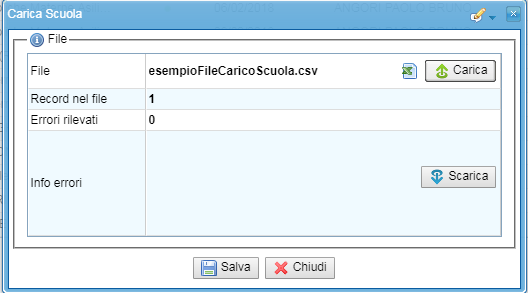
Qualora il file dovesse presentare errori nella parte “Info errori” si avrà un breve sunto delle problematiche riscontrate e attraverso il pulsante "Scarica" sarà possibile scaricare un file di testo che descrive in dettaglio gli errori riscontrati riga per riga, colonna per colonna.
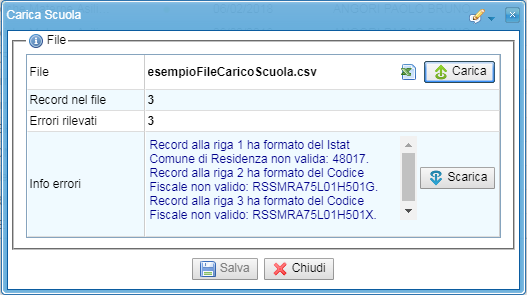
Il sistema consente il salvataggio e quindi il carico effettivo dei dati solo quando il file supera interamente i controlli e scarta l’intero file se rileva che ci siano errori anche su un solo record.
Una volta effettuato il carico nella maschera di riepilogo “Carichi Scuole” verrà presentata una riga riferita al carico appena effettuato: In prima battuta il file si troverà in uno stato “NON Elaborato” (Semaforo Rosso nella colonna Elaborato) e NON Verificato (“NO” nella colonna Verifica).
Elaborazione degli elenchi scolastici per Operatori ASL
La griglia mostra l'elenco dei carichi delle scuole effettuati dal Diregente Scolastico/Responsabile per la ASL di competenza.
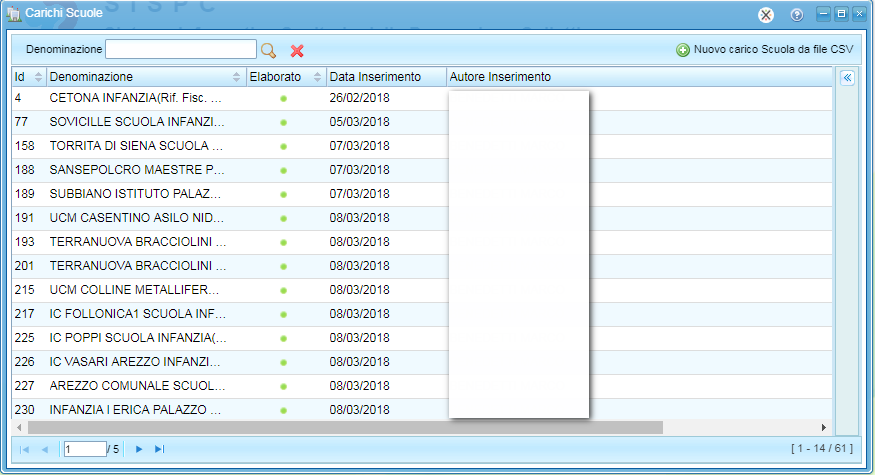
Ciascuna delle righe riporta delle informazioni del carico e dello stato di elaborazione del file. Il calcolo delle regolarità e irregolatità richiede tempo: pertanto al momento del carico nella colonna "Elaborato" la riga verrà contrassegnata con un pallino ROSSO ![]() che diventerà VERDE
che diventerà VERDE ![]() solo in seguito all'elaborazione del file da parte del sistema.
solo in seguito all'elaborazione del file da parte del sistema.
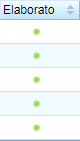
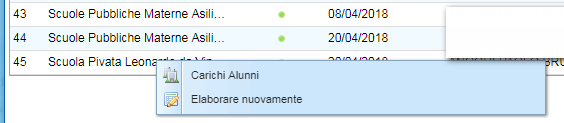
Da ciascuna riga della griglia grazie al menù contestuale è possibile:
- visualizzare il dettaglio del carico, inteso come una griglia di alunni (dalla quale a sua volta dove possibile è consentito accedere a ciascun libretto vaccinale);
- scaricare il CSV elaborato o meno a seconda dello stato di elaborazione
 ;
; - richiedere che il carico selezionato venga ri-elaborato dal sistema
La menù voce ![]() permette di effettuare un nuovo carico di una scuola.
permette di effettuare un nuovo carico di una scuola.
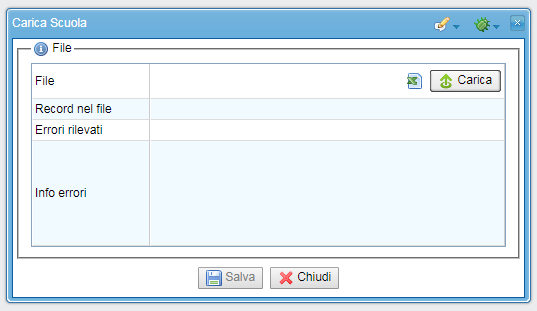
Dalla scheda di carico è possibile:
- ottenere un file CSV di esempio
 ;
; - avere delle informazioni sulle regole che il file CSV deve rispettare per poter essere importato
 ;
; - caricare un file
 .
.
Per quanto riguarda la gestione del file CSV si rimanda alle istruzioni specifiche a seconda che si operi:
Una volta caricato il file il sistema procederà a un controllo sintattico del file.
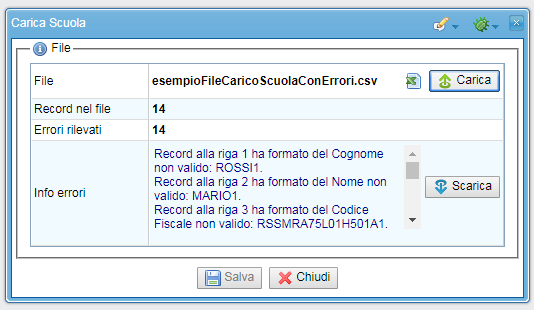
Qualora il file dovesse contenere degli errori sintatici il sistema non permetterà di effettuare il salvataggio e riporterà in modo schematico l'elenco di anomalie riscontrate nella sezione "Info errori" offrendo la possibilità di scaricare un file ![]() che oltre alla descrizione di ciascun errore riporterà l'intero record anomalo.
che oltre alla descrizione di ciascun errore riporterà l'intero record anomalo.
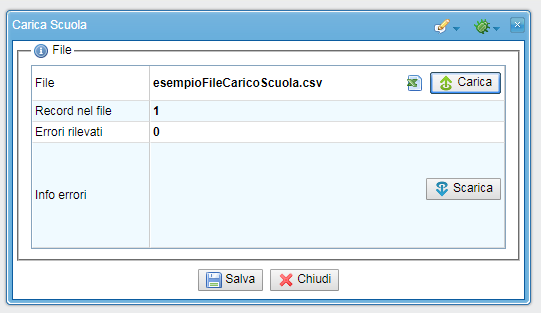
Quando il file sorpassa tutti i controlli sintatici il sistema permette al operatore di effettuare il salvataggio![]() .
.
Il sistema avverte delle operazioni che verranno eseguite a fronte del caricamento del file.
Il sistema consente di caricare una sola volta un alunno per l'anno in corso nella stessa sede scolastica. Qualora il file dovesse contenere solo alunni già caricati per l'anno in corso nella stessa sede scolastica l'utente verrà informato altrimenti il sistema procederà a caricare gli alunni nuovi escludendo quelli già presenti.
Nella maschera dei Carichi delle Scuole verrà inserita la riga corrispondente al file caricato che ha nella colonna Elaborato un semaforo di colore ROSSO quando non ancora elaborato e VERDE quando il file è stato elaborato.
Come sopra specificato è possibile agire su ogni riga di questo elenco per visualizzare il dettaglio con il comando "Carichi Alunni"

In questo modo si ottiene il dettaglio dei record presenti nel file caricato con l'esito per ogni riga dell'elenco riportato nella parte finale della griglia
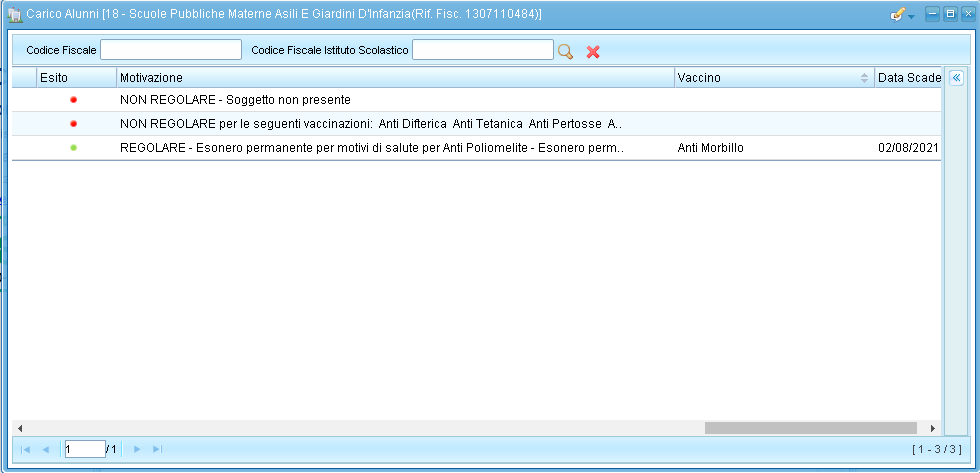
Da ogni riga dell'elenco che corrisponde ad uno specifico soggetto è possibile consultare il libretto vaccinale per verificarne i contenuti e procedere se necessario ad eventualei correzioni.
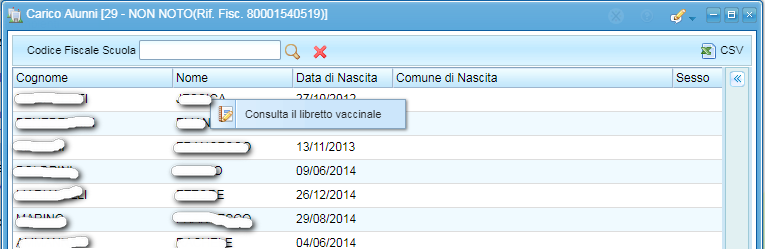
Lo scarico del file con tutti gli esiti viene effettuato dalla griglia principale che riporta l'elenco dei carichi con l'apposita freccia

E' disponibile a questo link il con le specifiche di gestione incrocio dati.
Download degli elenchi con esito da parte del Dirigente/Responsabile
Nel momento in cui il file con tutti i suoi dati è stato elaborato dal sistema e verificato dagli operatori ASL competenti per il territorio della scuola, la colonna Elaborato presenterà un Semaforo Verde .
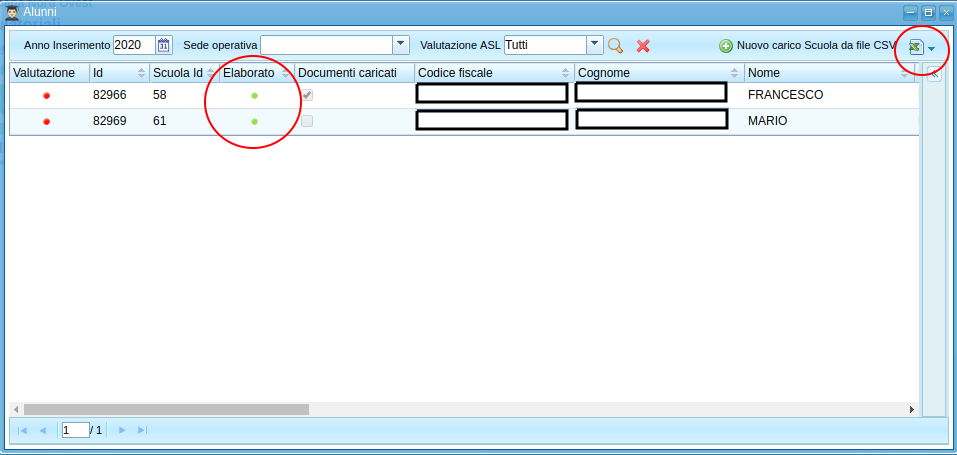
In questa condizione è utilizzabile la  che consente di poter scaricare il file in format CSV od Excel degli alunni che consente di verificare per ogni soggetto l’esito del controllo (Regolare/Non regolare) e le eventuali vaccinazioni per le quali il soggetto risulta non aver assolto all’obbligo vaccinale ( p.es. “Morbillo”, “Rosolia”, “Parotite” ecc.).
che consente di poter scaricare il file in format CSV od Excel degli alunni che consente di verificare per ogni soggetto l’esito del controllo (Regolare/Non regolare) e le eventuali vaccinazioni per le quali il soggetto risulta non aver assolto all’obbligo vaccinale ( p.es. “Morbillo”, “Rosolia”, “Parotite” ecc.).
Funzioni da menù contestuale
Cliccando su Sintesi Alunni
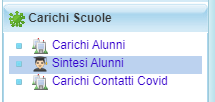
Si può accedere al menu contestuale, cliccando con il tasto destro del mouse:
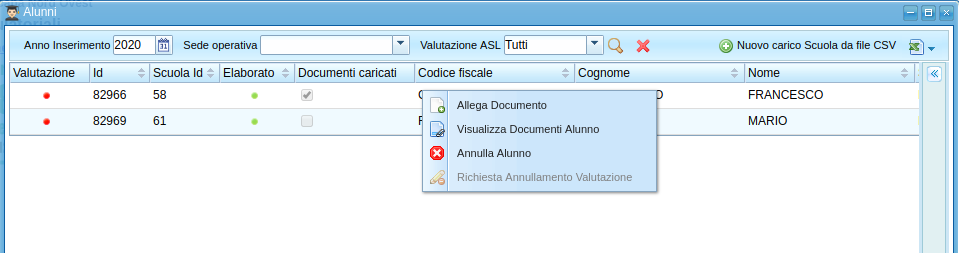 Sia se la valutazione è positiva, che se è negativa, il dirigente scolastico può fornire ulteriori informazioni alla ASL attraverso la voce "Allega Documento". Cliccando su "Allega Documento" sarà possibile inserire in SISPC uno o più documenti relativi alla posizione vaccinale dell'alunno e che saranno valutati in seguito dalla ASL. Cliccando su "Visualizza Documenti Alunno" si aprirà una ulteriore griglia dove ci sarà il riepilogo di tutti i file caricati. |
Invio documentazione
La circolare congiunta Ministero della Salute/Ministero dell’Istruzione, dell’Università e della Ricerca” 467 del 27 febbraio 2018, prevede a pag. 8 che i Dirigenti scolastici/responsabili servizi educativi per l’infanzia/centri di formazione professionale, richiedano per iscritto alle famiglie dei soli minori che non risultano in regola con le vaccinazioni obbligatorie, “la documentazione comprovante l’effettuazione delle vaccinazioni ovvero l’esonero, l’omissione o il differimento delle stesse o la presentazione della formale richiesta di vaccinazione all’azienda sanitaria locale”; tale documentazione deve essere depositata dalle famiglie presso le istituzioni scolastiche trasmettano la trasmettono alle Aziende USL.
Il testo del decreto-legge 7 giugno 2017, n. 73, (in Gazzetta Ufficiale - Serie generale - n. 130 del 7 giugno 2017), coordinato con la legge di conversione 31 luglio 2017, n. 119 (in questa stessa Gazzetta Ufficiale alla pag. 1), recante: «Disposizioni urgenti in materia di prevenzione vaccinale, di malattie infettive e di controversie relative alla somministrazione di farmaci.». (17A05515) (GU Serie Generale n.182 del 05-08-2017) con particolare riferimento all'art. 3-bis stabilisce le Misure di semplificazione degli adempimenti vaccinali per l'iscrizione alle istituzioni del sistema nazionale di istruzione, ai servizi educativi per l'infanzia, ai centri di formazione professionale regionale e alle scuole private non paritarie, a decorrere dall'anno 2019. In questo articolo sono espliciti TEMPI e MODI di gestione delle comunicazioni tra ISTITUTI SCOLASTICI e ASL.
Regione Toscana ha ritenuto opportuno definire ulteriormente con un proprio atto la fattispecie in questione con la DGR 1056/2018 che nell'allegato A della Delibera stabilisce la casistica e la relativa gestione.
Le procedure per l'invio sono contenute nella nota di Regione Toscana "Adempimenti vaccinali relativi ai minorenni di età compresa tra zero e sedici anni che frequentano le istituzioni scolastiche, formative e educative – nuove indicazioni operative per l’anno scolastico calendario annuale 2018 2019" n. di cui al link appena riportato.
Carichi Contatti Covid
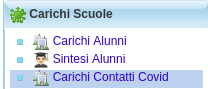 | Analogamente a quanto predisposto relativamente ai Carichi Scuole per la verifica dello stato vaccinale, è presente la possibilità per il Dirigente Scolastico di caricare un file relativo a tutti i CONTATTI COVID19 di un CASO avvenuto nella scuola e di cui il Dirigente deve comunicare al Dipartimento della Prevenzione gli alunni ma anche il personale scolastico (Docente e non docente) che erano presenti nelle classi interessate nel periodo temporale di indagine definito a seconda del caso. |
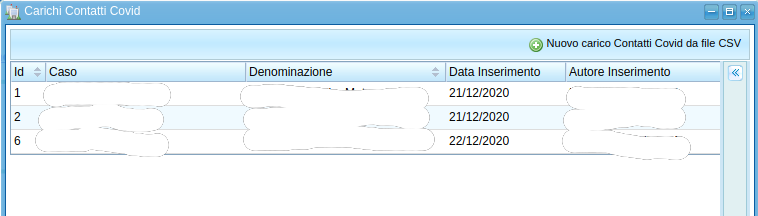 | Questa impostazione ha il vantaggio di utilizzare un format di dati già parzialmente presente nei sistemi, evita la circolazione di dati sensibili su sistemi non controllati e consente il carico automatico da parte del Dipartimento della Prevenzione dei contatti del caso di interesse, siano essi alunni o personale docente e non docente. Questo è possibile farlo cliccando su Da qui si aprirà una griglia pressoché identica a quella dei carichi scuole, da cui visualizzare il riepilogo dei file caricati per la sede operativa indicata (la prima volta questa sarà vuota). A partire dalla griglia, si può inserire il nuovo carico. |
| Il sistema è in grado di consentire il carico di file in formato .CSV che.XLSX suddivisi in 17 colonne come più avanti specificato del tutto simile a quello già in uso per il carico della verifica delle vaccinazioni tranne che per le ultime 7 colonne che richiedono informazioni specifiche riferite ai CONTATTI:
Utilizzando il pulsante Attraverso l’icona La differenza sostanziale rispetto al Carico Scuole è che viene richiesto di inserire il Codice Fiscale della persona che è "Caso" di Covid; una volta inserito, il sistema cerca automaticamente la persona e completa il campo "Caso".
|
Tracciato
Il file da caricare è composto dai campi riportati nella tabella sotto riportata. Può essere caricato sia come CSV sia come Excel (nei formati XLS o XLSX).
Per quanto riguarda i CSV, tutti i campi devono essere tra doppi apici. si deve utilizzare il carattere ";" come separatore e deve terminare con una riga vuota.
Per quanto riguarda gli Excel, si consiglia fortemente di formattare TUTTI i campi come "Testo" per evitare problemi di conversione delle date e la perdita degli "0" iniziali negli eventuali codici fiscali numerici.
Inoltre, non devono essere presenti righe vuote dopo l'ultima valida per il tracciato. E' infatti possibile che se si è lavorato sulle righe successive a quelle valide per il tracciato, ma poi si sia cancellato il contenuto, l'Excel considera comunque come righe valorizzate quelle all'apparenza vuote. Per cui, se al momento del caricamento il sistema indicasse errori su righe che all'apparenza non esistono, è sufficiente eliminare tutte le righe successive all'ultima valida.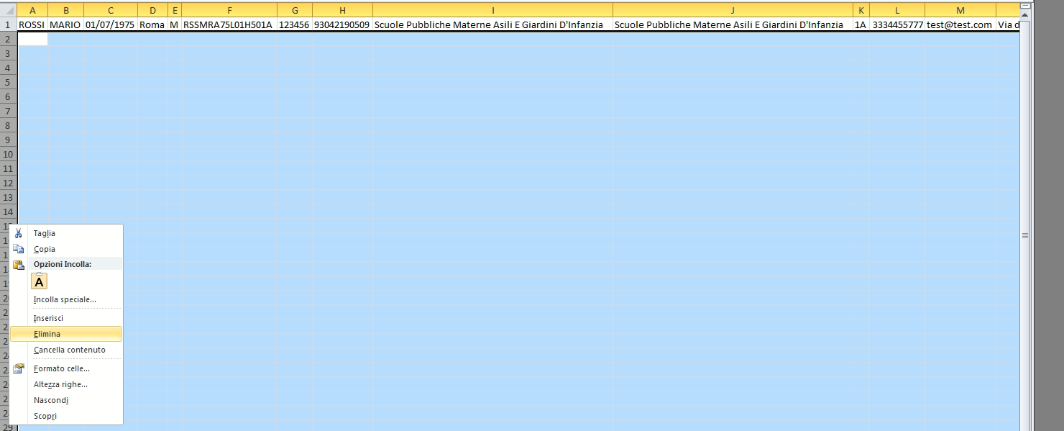
La prima riga NON riporta l'intestazione dei campi.
Potete scaricare un file di esempio CSV da questo e un file di esempio Excel da questo .
Colonna | Dato | Note |
A | COGNOME | OBBLIGATORIO |
B | NOME | OBBLIGATORIO |
C | DATA DI NASCITA | OBBLIGATORIO Espressa in formato data GG/MM/AAAA |
D | COMUNE DI NASCITA | Denominazione del Comune o, se straniero, del Paese d’origine (P.es. “Firenze” oppure “Francia”) |
E | SESSO | OBBLIGATORIO M o F |
F | IDENTIFICATIVO | OBBLIGATORIO Codice Fiscale o STP (Straniero temporaneamente presente) |
G | CODICE MECCANOGRAFICO PLESSO | Codice univoco delle strutture assegnato dal Ministero dell’istruzione, dell’università e della ricerca (per le strutture che non sono in possesso di tale codice lasciare vuoto) |
H | CODICE FISCALE SCUOLA | OBBLIGATORIO Codice Fiscale dell’istituto o dell’ente gestore |
I | NOME SCUOLA | Nome dell’istituto (ad es., “Nido del Gabbiano”, “Scuola dell’Infanzia Giuseppe Verdi”) |
J | DESCRIZIONE SCUOLA | Tipologia di scuola/servizio (ad es., Servizio Educativo per l’Infanzia, Scuola dell’infanzia statale, Scuola dell’infanzia comunale, Scuola dell’infanzia paritaria, Scuola dell’Infanzia non paritaria, Scuola primaria, Scuola secondaria di I grado, Scuola secondaria di II grado, etc.) |
| K | CLASSE | Il nome della classe in cui lo studente o docente o figura del personale non scolastico opera |
| L | TELEFONO | OBBLIGATORIO Necessario per la predisposizione del QRcode del voucher per effettuare il tampone |
| M | OBBLIGATORIO. Utile come mezzo alternativo per la comunicazione ASL | |
| N | Indirizzo di domicilio | Indicazione dell'indirizzo di domicilio |
| O | Comune di domicilio | Comune di domicilio |
| P | Data Comunicazione al contatto | OBBLIGATORIO. Data in cui è stata inviata la comunicazione al contatto scolastico di caso positivo N.B. La Data Comunicazione non può essere futura (quindi non può essere successiva alla data corrente) e non può essere antecedente alla data del primo referto positivo del Caso indicato. |
| Q | Ruolo | OBBLIGATORIO il campo deve riportare uno dei seguenti valori riportati in GRASSETTO*
|
Dalla griglia vista in precedenza è possibile infine accedere al dettaglio dei contatti caricati tramite la voce di menu "Carichi Contatti"
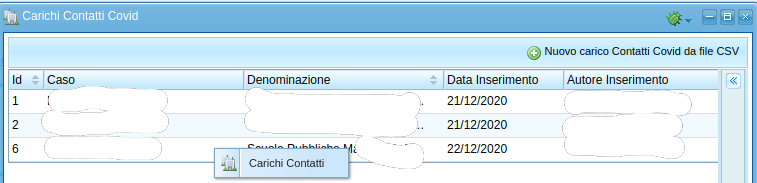
Viene così aperta la griglia che riepiloga il carico dei contatti fatto per ogni caso
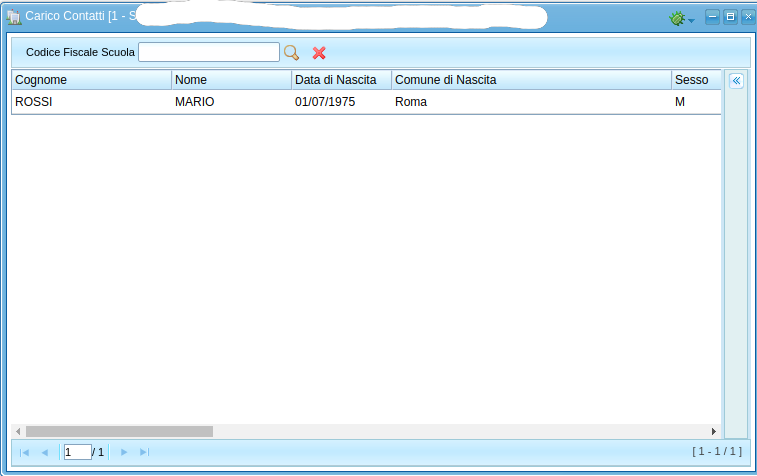
xwiki:Manuali SISPC.02 Operatori SSR.Applicativo Attivita Ambulatoriali.Anagrafe Vaccinale.Funzioni per Istituti Scolastici.Carico Scuole.WebHome



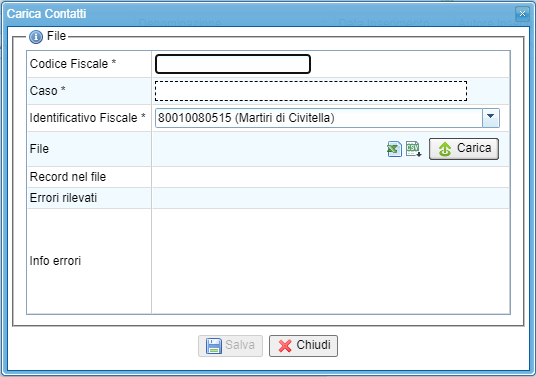
 posto in alto a destra nella maschera di gestione “Carichi Contatti Covid” si accede alle funzioni di carico.
posto in alto a destra nella maschera di gestione “Carichi Contatti Covid” si accede alle funzioni di carico.
